 iOSの標準アプリであるiPhoneのマップアプリの基本的な使い方を説明します。
iOSの標準アプリであるiPhoneのマップアプリの基本的な使い方を説明します。
基本操作
マップアプリの基本的な操作は、検索したい住所や場所を画面下の「場所または住所を検索します」をタップして入力します。
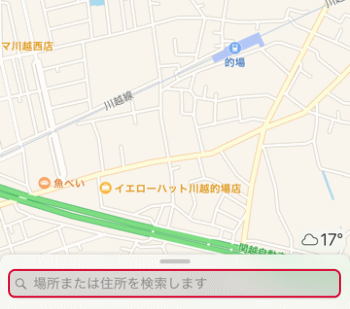
途中まで入力すると候補を表示するので、目的地をタップします。ここでは熱川プリンスホテルをタップします。
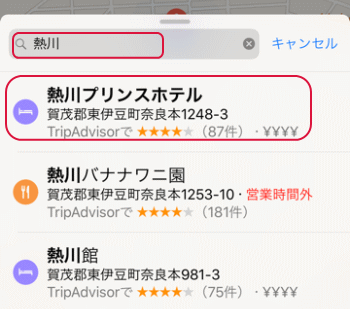
目的地付近の地図と、下の方に目的地の情報を表示します。情報を見るには図の部分を上の方にスワイプさせます。
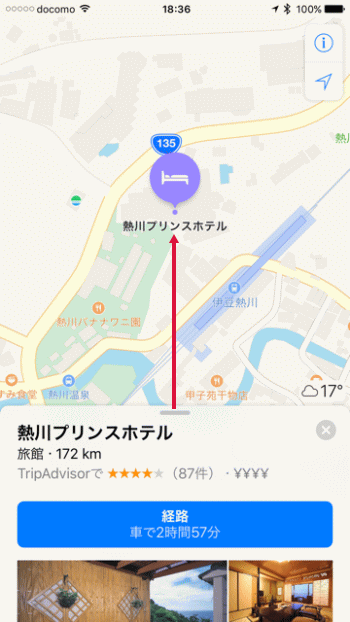
電話番号やホームページアドレス、住所やレビューを表示します。地図に戻すには上から下にスワイプさせます。

ドラッグすると地図を動かす事が出来、ピンチインで縮小、ピンチアウトで拡大出来ます。画面をダブルタップすると1段階拡大し、二本指でタップすると1段階縮小するなど、地図を自由自在にすることが出来ます。

3つのモード
マップには3つのモードがあり、切り替えるには画面の右上の「i」をタップします。
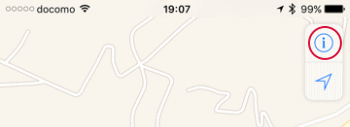
「マップ」「交通機関」「航空写真」の3つのモードを表示します。
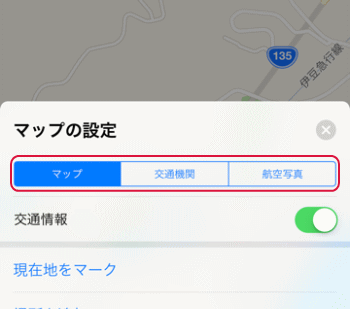
「交通機関」を選択し駅の部分をタップすると下部に情報を表示するので上の方にスワイプさせます。
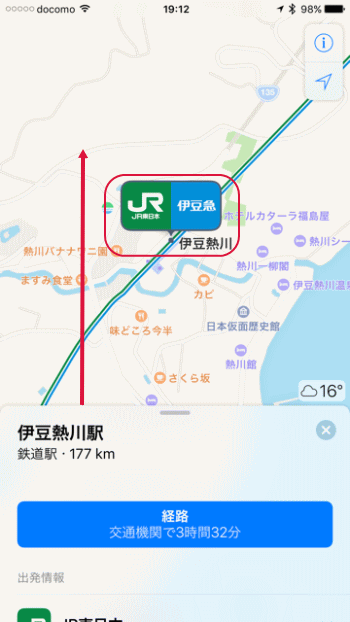
鉄道会社をタップすると時刻表を表示します。
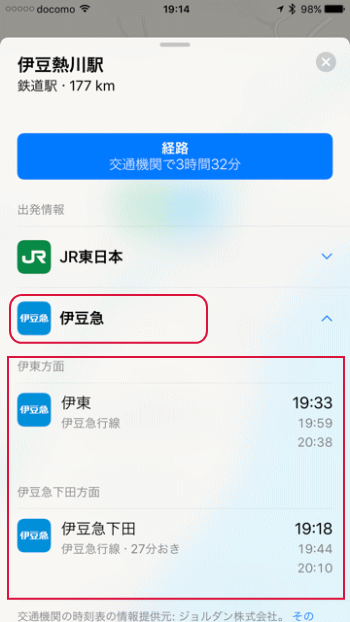
「航空写真」をタップすると航空写真を表示します。
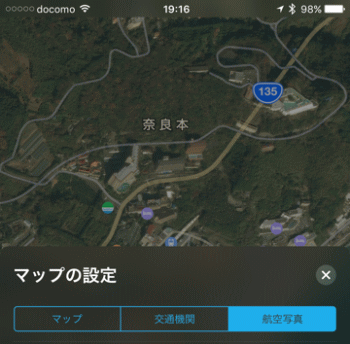
現在の場所に戻す
マップアプリでは如何なる場所の地図を見ていても、画面の右上の「右上斜め」アイコンをタップすると現在の場所に戻ります。
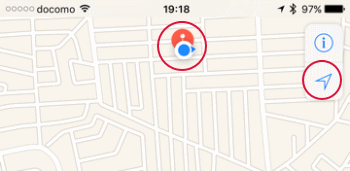
画面の右上の「右上斜め」アイコンを再度タップするとアイコンが真上を向き、コンパスを表示します。
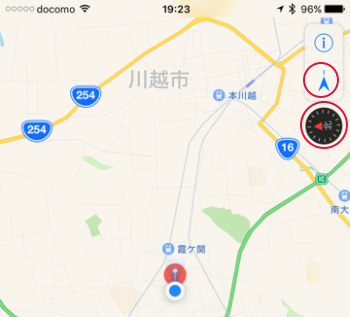
コンパスをタップすると上が北側になります。(分かり易いように地図を拡大してあります)











